2020年的美好时光:AdGuard今年小结
12月末...让我们回头再看一眼这一年 AdGuard 的高光时刻。2020年发生了诸多不可思议的事情。但是最重要的是,无论疫情、隔离还是其他灾难,都没能阻挡我们完成2020年的任务!其中,我们想提别感谢您和 AdGuard 社群大家庭!各位都在2020年让我们见识了高手在民间这一说。最重要的是,我们感受到了大家前所未有的支持。我代表 AdGuard 的所有工作人员感谢大家!关于我们亲爱的用户,我会在下文继续展开,但请允许我们先开始我们通往过去的时光之旅。 AdGuard VPN 是我们旅程的起点。
AdGuard VPN
说“回忆 AdGuard VPN” 听起来是有些奇怪。目前 AdGuard VPN 是最新潮、最积极改善的应用程序。如果我们要用一句话描述什么是 VPN,我会说,“是能够线上保护你个人隐私安全及绕过区域限制”的工具。
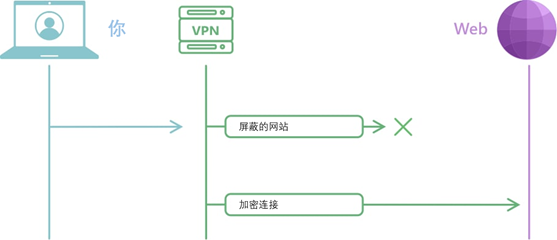
很简单描述 VPN 工作原理
作为十多年以来专注于广告拦截程序发展的一家公司,不知不觉间创建了全新的一款 VPN,并加入到了激烈的全球 VPN 市场竞争。为什么呢?首先,现代广告拦截程序的重点是隐私保护,因此把 VPN 作为公司发展战略的下一步是很自然的。其次,当我们在试探创建 VPN 的念头时,我们发现我们的广告拦截程序的用户群对这一点异常有兴趣。毫无疑问,这是帮助我们下定决心始向信仰的一个巨大推力。于是乎,在今年1月27日 AdGuard VPN 最初属性(是适用于 Chrome 的浏览器扩展)正式发布。
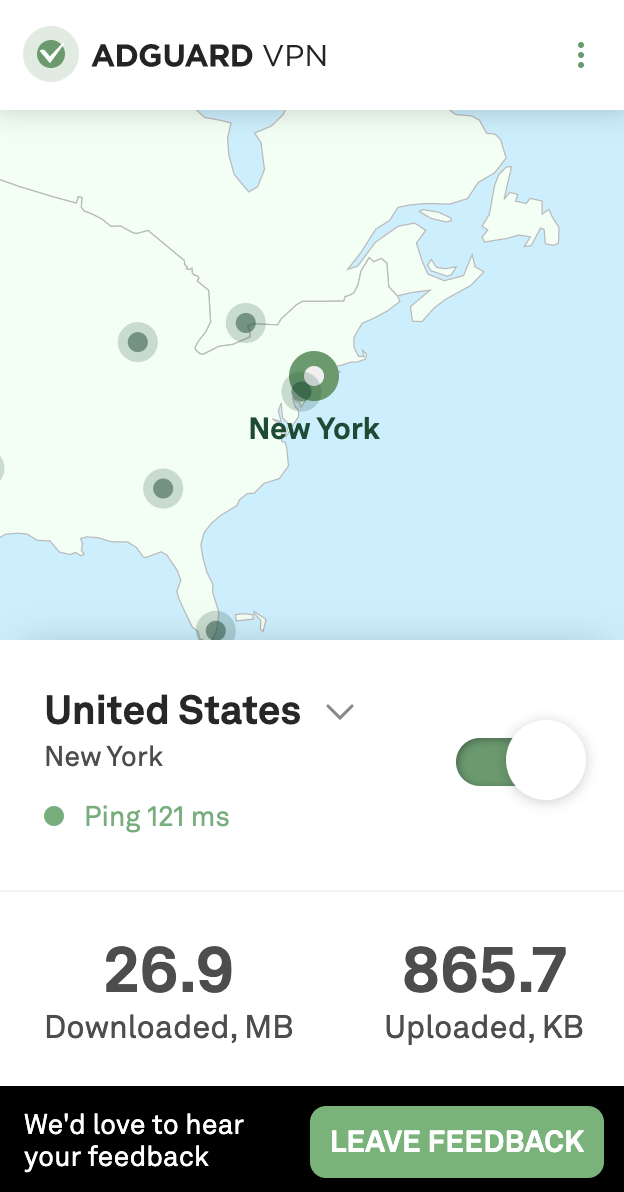
但我们不甘停滞于此。我们早就计划要继续创建适用于安卓、iOS、Windows 和 Mac 的移动和桌面的应用程序。历经好几个月的研发与试错,今年6月5日,适用于安卓的 AdGuard VPN 首个公共测试版本终于上市了。该版本包含 kill switch、最快服务器位置、应用排除项和其他功能。在秋初,我们添加了大家期待已久的与 AdGuard 广告拦截程序的兼容模式功能。这一点是安卓系统上任何其他 VPN 都无法做到的一个功能。
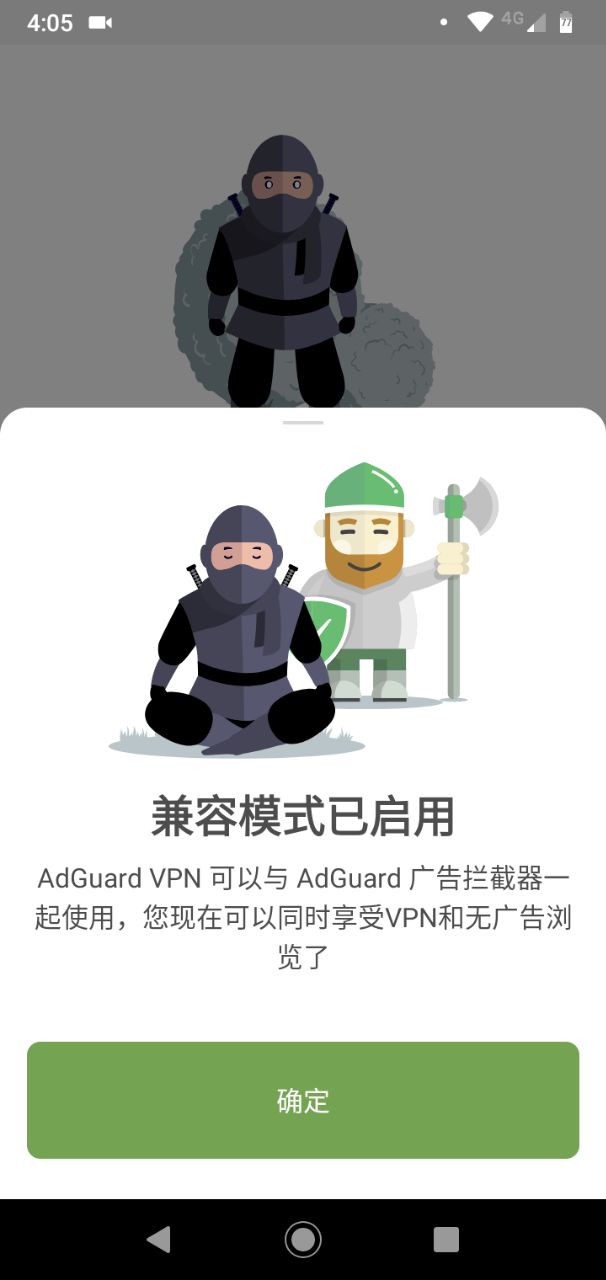
11月份由于我们对安卓版的 VPN 感到足够自信,因此我们正式宣布 VPN 安卓版的发布。
于11月17日适用于 iOS 的 AdGuard VPN 测试版本 紧随着安卓版上市了。
眼下,我们计划继续改善这两款移动应用程序,但主要侧重于桌面应用程序的改进(适用于 Windows 的 AdGuard VPN alfa 版本已可用!)。所以,有请大家做好再2021年阅读诸多与它们有关的信息以及参与测试(如果您打算参与测试阶段)的准备!请容许我再次强调,如果没有大量用户群发送的意见反馈的话,我们将很难改善我们的软件与服务。考虑加入我们吗?点击此链接!
AdGuard DNS
说到 AdGuard DNS,这一年也是充满惊喜的!我们先说一下最大的年尾改进。就是 AdGuard DNS 成为全球首个 DNS-over-QUIC 解析器!我估计这里有些读者还不知道或不太了解什么是 DNS-over-QUIC(缩写为 DoQ)。请点击上面的链接以了解更多 ,但概括起来就是,QUIC 是服务器与客户端或服务器之间传输数据包的新协议。与其他协议相比,QUIC 速度与稳定性都更佳,提供更优加密。而 DoQ 是,采用 QUIC 传输层网络协议优势,并使用它发送 DNS 请求的 DNS 协议。当网络连接较弱时,DoQ 的最突出的优点之一就是,它有更强的性能。
DoQ 是一个较新的协议。甚至可以说是个“草稿”方案,而不是解决方案。事实上,我们亲自开创了其第一个公开实施。目前,我们既有好消息,也有坏消息。坏消息是,该标准尚未受到广泛支持。最可能几年后路由器、手机等设备才会开始逐渐支持该协议。好消息是我们已经支持它了!在 AdGuard for Android、AdGuard for iOS 或 AdGuard Home 您都可以选择 DNS-over-QUIC 作为首选 DNS 协议。
AdGuard DNS 搬到新地址
等等?这一消息怎么不在文章的开头呢?别担心!旧地址还可以使用。至少还有一两年都可以用它们。因此您有非常充裕的时间可以把路由器和其他设备设置成新地址。不过,我们当然鼓励您现在就改它们,行动起来。
我们为何更改地址呢?有几个原因。第一个是,我们旧地址是租赁的,而新地址是完全属于我们的。我们完全拥有它们。这个感觉就很对,且自己充当 DNS 提供商还极大提升了安全性。第二个是,它们看起来更美观!易于记忆。比方说,我们的默认 IPv4 服务器的新地址是:
94.140.14.14 和
94.140.15.15。
以查看其他地址(我们有很多不同服务器),请您前往这一页。
苹果添加 DNS 加密的支持
以下是对 iOS 14 用户的 AdGuard DNS 有关的信息梗概。 在最近的一次 iOS 更新里,苹果宣布支持 DNS 加密。也就是 DNS-over-HTTPS 和 DNS-over-TLS。理论上,这两个协议使用潜力比 DoQ 相比更小,但目前它们更完善、被广泛使用,且提供良好的保护水平。如您没有适用于 iOS 的 AdGuard(这下压力来了 ;))。 您还是有机会在笔记本或手机上配置加密的 AdGuard DNS(或其他 DNS)。
macOS Big Sur 和与它有关的问题
2020年的小结必须提到新 macOS 11 Big Sur 和其导致的困难。这一切都开始于3月。苹果开始不断通知用户关于逼近弃用内核扩展。苹果的计划是随着 Big Sur 上市,系统扩展将会替代内核扩展。好消息是,苹果提早通知了大家,因此我们有足够的时间以重建 AdGuard for Mac。让它得以在新环境正常运行。
于是,我们发布了能支持系统扩展(也许是网络扩展。是内容拦截器主要用的子模块)的 AdGuard v2.5 for Mac。在 AdGuard 菜单 -> 选择首选项... -> 网络 -> 选择模式... 里,您可以选择相应的过滤模式。
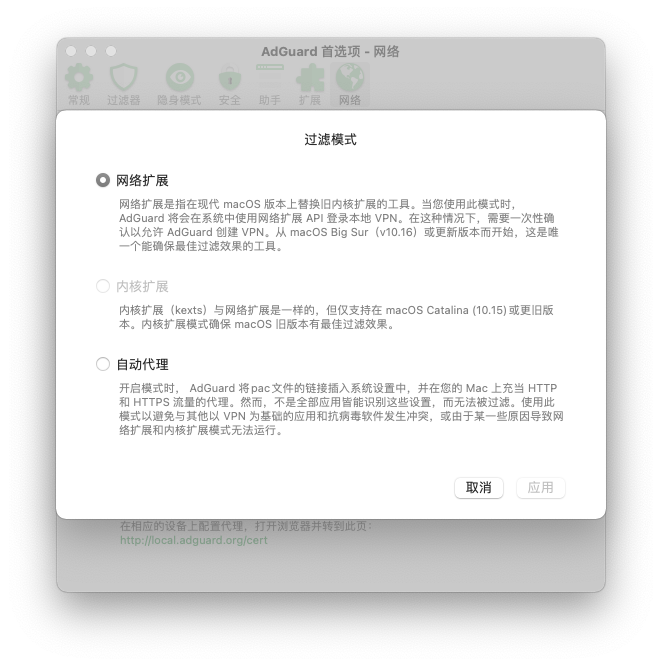
完事了,是吗?问题解决好了,是吗?其实并没有。出于某些原因,苹果发布了新 Big Sur。用户(一直到现在)都还遇到很多问题,特别是与面向网络应用程序兼容有关的问题。因此,AdGuard 并未完全避免了软件出错的命运。我们也遇到了与 macOS 11 有关的不少问题。最糟糕的是,苹果在修复所有错误并发布操作系统更新之前,我们也无法做什么的。
我们能做的只是在知识库收集最常见的错误以及兼容问题。每当解决了新老问题,我们就会更新其内容。如果您使用 AdGuard 遇到任何有可能与 Big Sur 相关的运行问题,请您了解上述文章的内容。
AdGuard iOS 版本的主要更新
不能不说,在所有 AdGuard 产品当中,我们的 iOS 应用程序具有好莱坞式的故事。只有一个后来成为两个的应用程序,因为其中的一个被“冻结”了,不过然后又“恢复”了。第二个则,虽然曾经只是“代理”,但后来却成为了真正的“超级英雄”。最终它们成为平等但独立的... 说实话,这其中的一波三折真的可以当作一部电影的情节。如您需要更多相关信息,欢迎了解这篇文章。
对 AdGuard Pro 和 AdGuard for iOS 而言,这一年是非常难的。春天 AdGuard for iOS 有了最大的更新之一。新的设计!
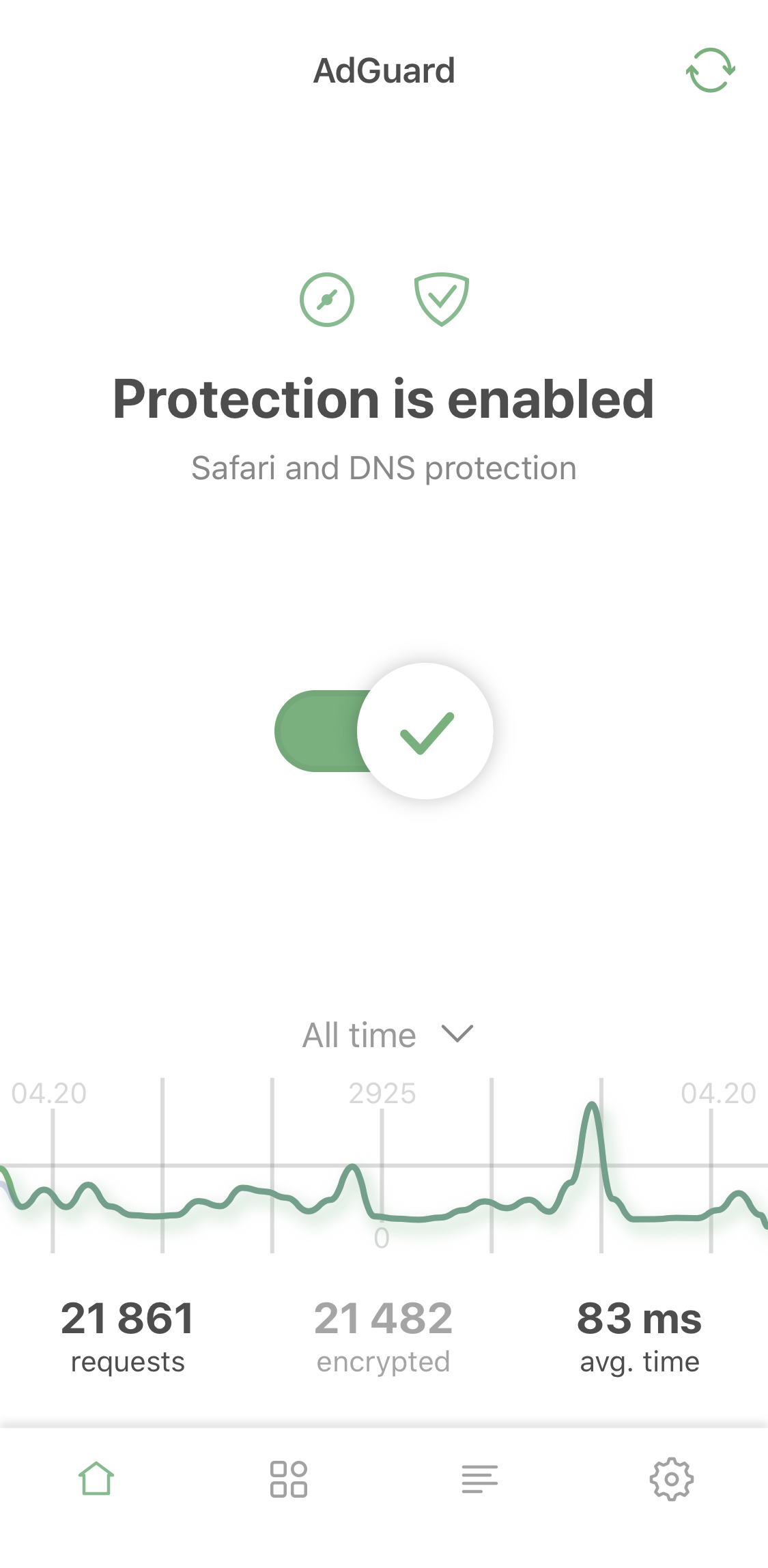
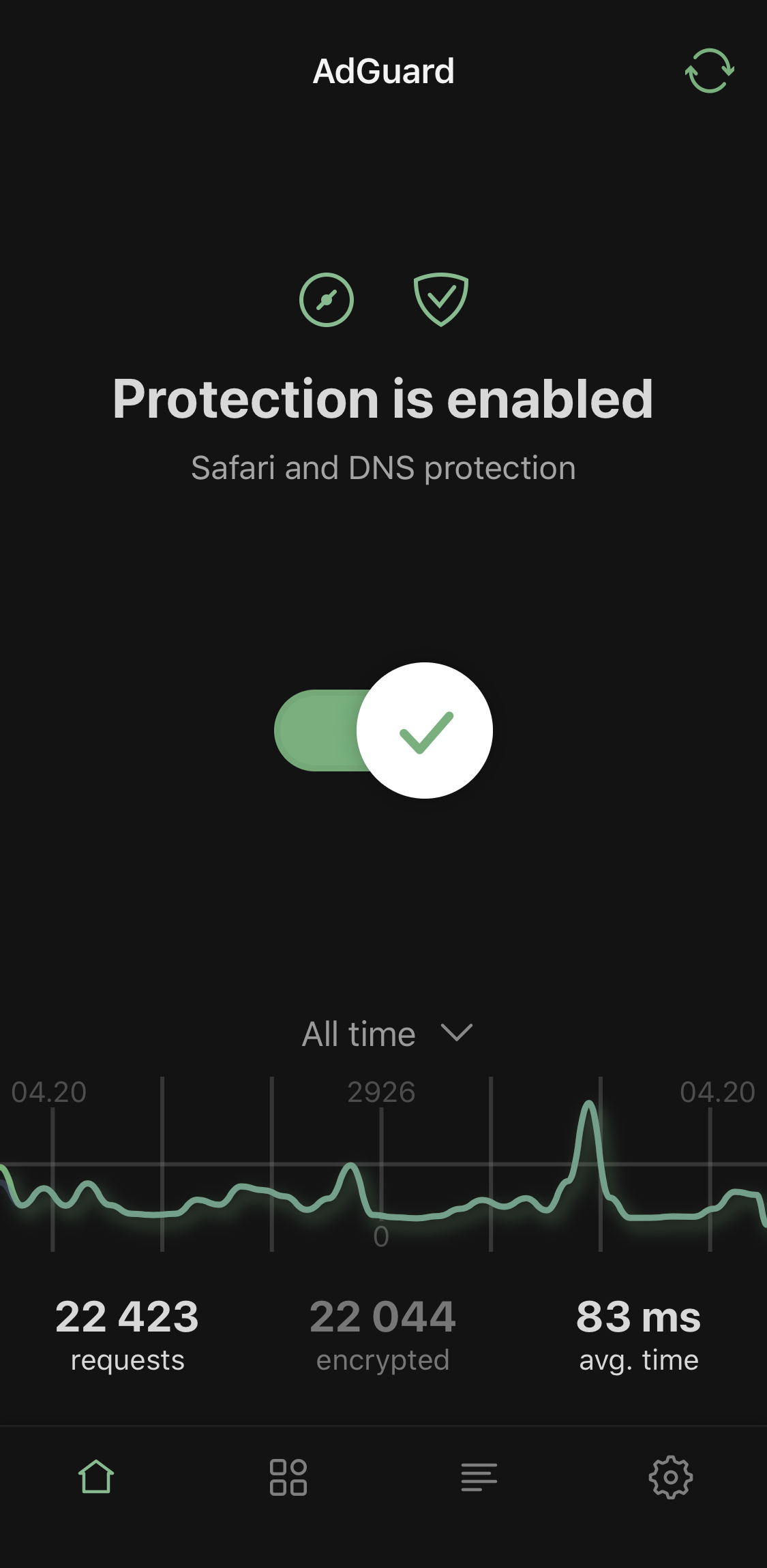
但这与 DNS 模块的改进不可相提并论。不仅是因为 DNS 保护改善了很多,而是因为其也改进了管理 DNS 保护包括更易于在设备上监视 DNS 活动、影响特定请求等等。
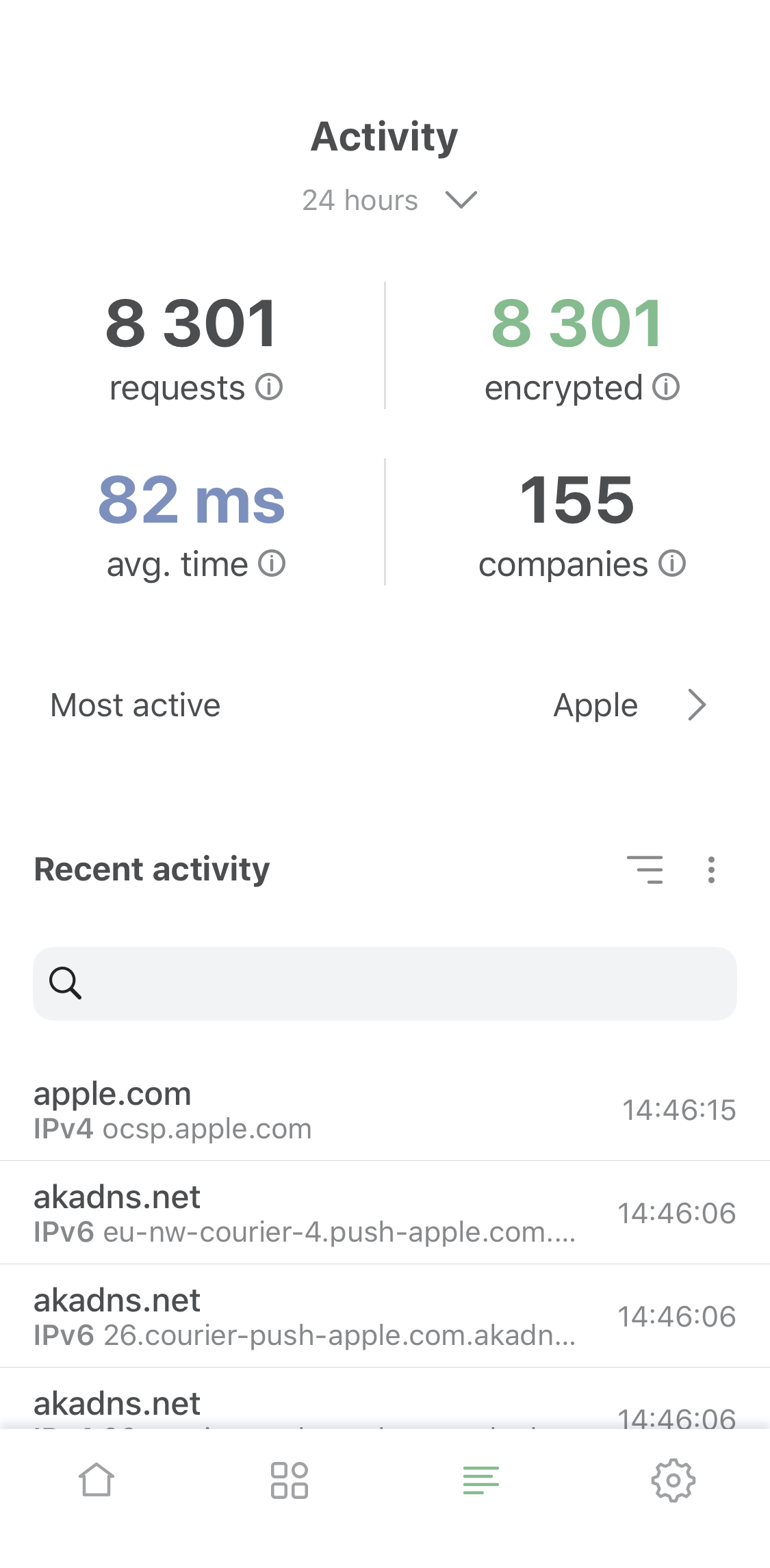
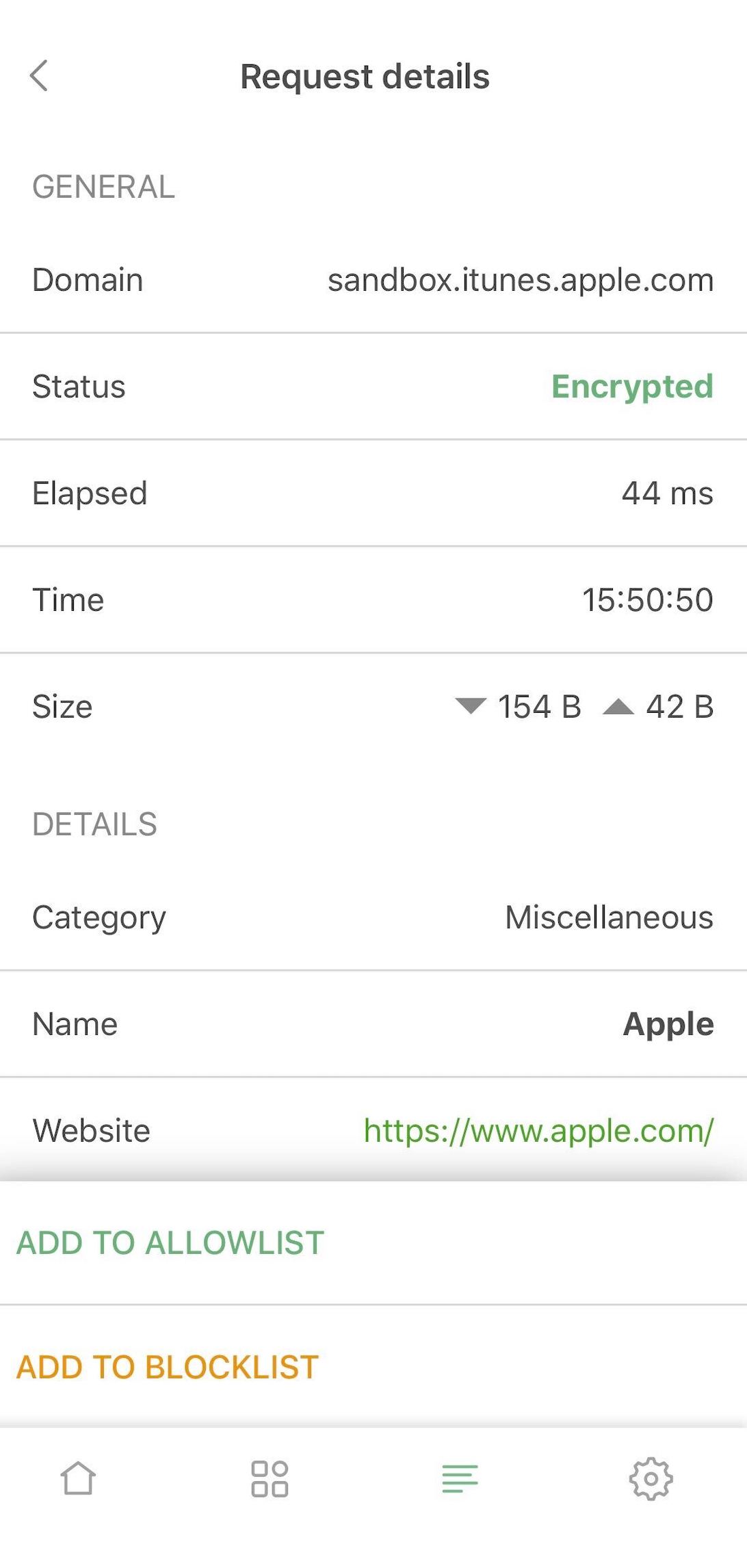
在夏天的前几周发生了一件大“喜事”。AdGuard Pro 应用程序更新了。这次更新终于让 AdGuard Pro 和 AdGuard for iOS 成了一对“孪生姐妹”。且从此以后,我们都打算对于两个程序同时做出一样的改进。这样您购买哪一个应用程序就无所谓了,因为您将以相同的价格会受到同样保护和广告拦截的水平。
这里您可以多了解 AdGuard for iOS/AdGuard Pro。您所要知道的新功能以及如何使用它们都包含在这一篇文章里。
其它重要更新
我们致力于平衡改进我们所有的产品,因此适用于 iOS 的 AdGuard 不是唯一一款被更新的应用程序。即使其他更新没有如此翻天覆地,它们仍然值得被提及:
适用于安卓的 AdGuard
今年有三个值得回忆的安卓更新。第一个是 v3.4 更新,我们重建了 DNS 过滤、改善与智能电视兼容以及提高网络连接稳定性。您应该已阅读与 AdGuard VPN 兼容有关的信息。这就是第二个,9月份 v3.5 的更新。最后,第三个更新是几周前 AdGuard v3.6 for Android 的更新。其标题为 DNS-over-QUIC 支持和无广告观看 YouTube 影片的新方式。
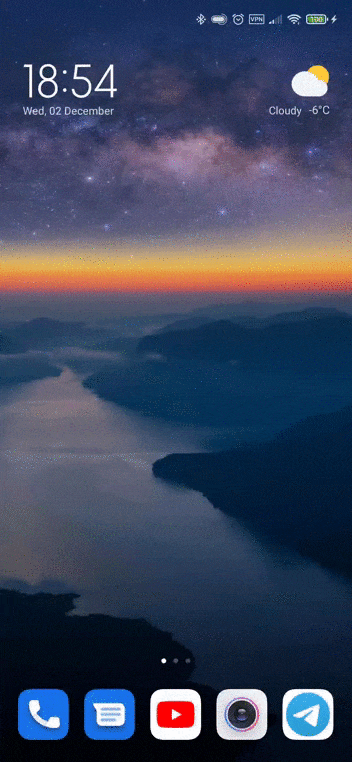
适用于 Windows 的 AdGuard
AdGuard v7.4 for Windows 是为用户管理浏览器助手的更新。首个在浏览器直接管理过滤的新工具。程序整体基于旧助手的用户脚本。然后我们在夏天发布了 AdGuard v7.5 的更新。这是首个具有 DNS 模块的版本。
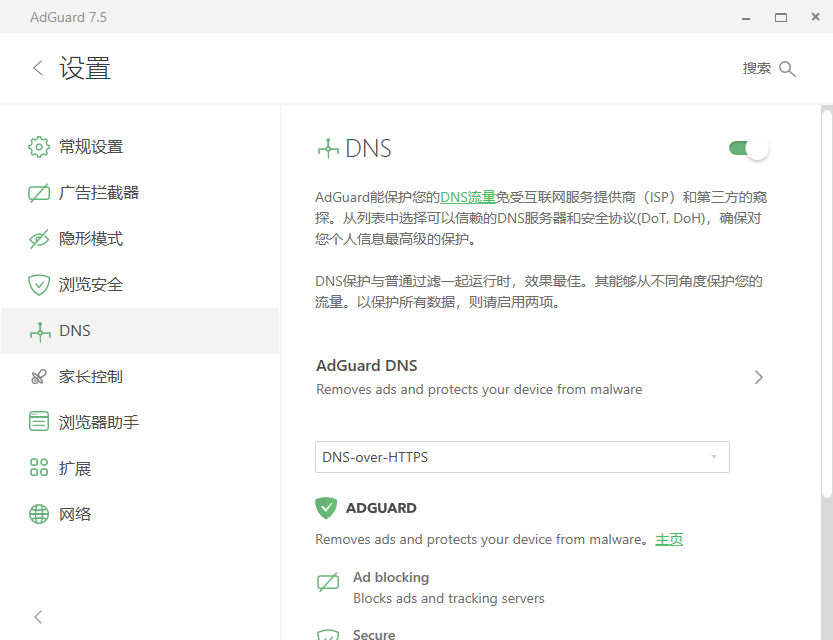
除此之外,我们添加了在隐形模式拦截 Windows 跟踪器功能。
适用于 Mac 的 AdGuard
与 AdGuard v7.4 for Windows 一样, AdGuard v2.4 for Mac 是首个为用户展示新浏览器助手的版本。如您没跳过 Big Sur 问题的部分,您应该知道 AdGuard v2.5 更新的主要内容。
AdGuard Home
说到用户经常提问题的 AdGuard 产品,从用户角度上 AdGuard Home 是最神秘的。这是一款涵盖全网络的软件。其用于所有在连接家里 Wi-Fi 的设备上拦截广告和跟踪器。有时 AdGuard Home 看起来确实有些不受关注,特别是如果没有人可以帮助您解决一些问题。希望我们的深入审查来作为您的指导使您不再担心 AdGuard Home 的设置问题。请相信我,这个软件值得您的信赖。
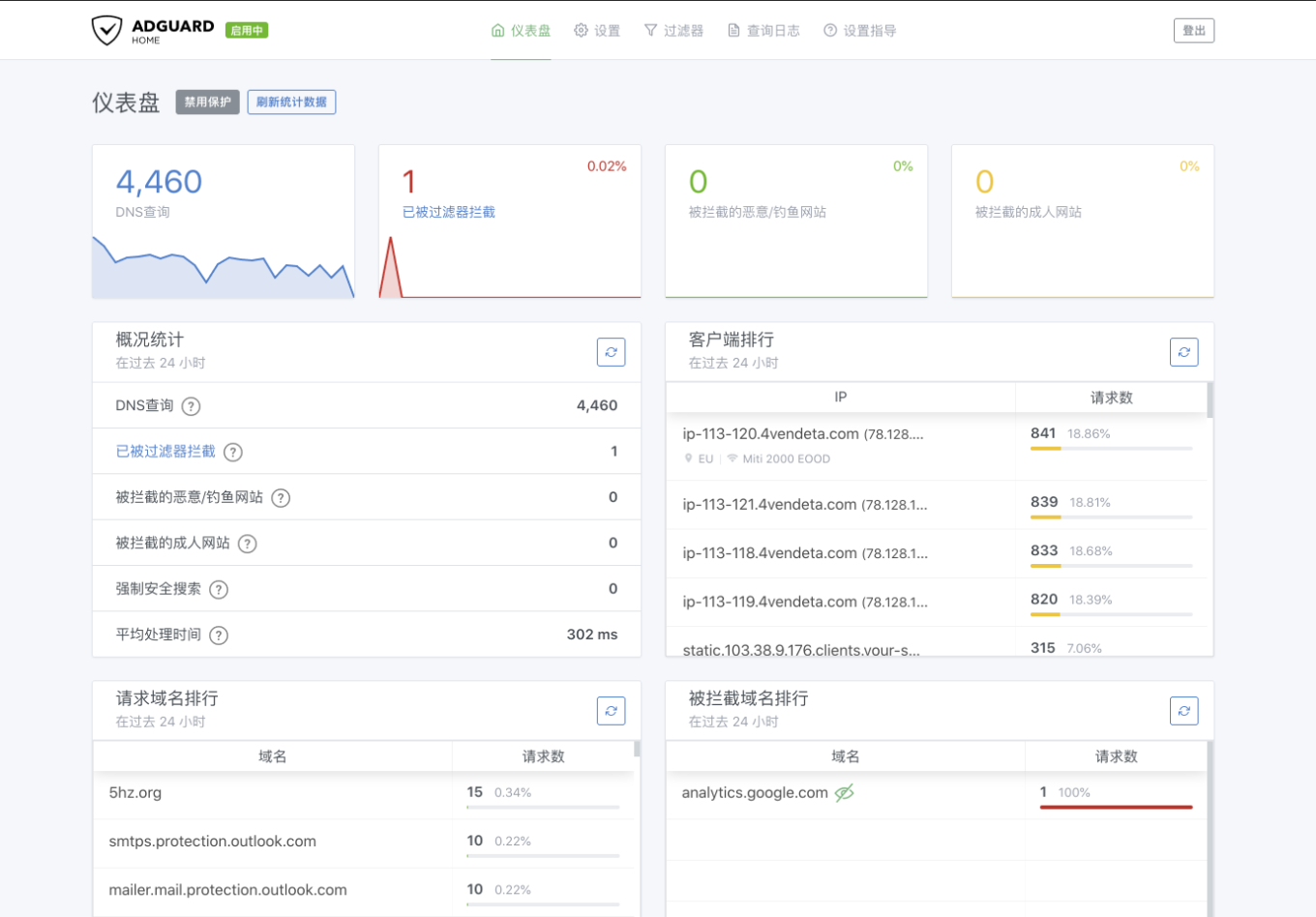
还有,8月份第一个设有 AdGuard Home 的路由器上市了。如您不愿意花时间亲自设置它,这是您最好的替换方案。
如您刚刚开始使用或单纯想多了解 AdGuard Home,您可以上 GitHub 网页。
一系列深入审查的文章
深入审查是一系列详细描述某一款 AdGuard 应用程序的文章。我已提到过 AdGuard for iOS 和 AdGuard Home 的总结,今年我们写了不少其他深入审查:
必读文章
AdGuard 并不是在一座空中楼阁中被研发出来的。我们影响并且也受到其他广告拦截和隐私保护世界的影响。因此有时我们也愿意当作新闻人物!今年我们博客上有一些很有趣的文章。我们推荐您看看它们。这些文章的内容值得您花些宝贵的时间!
广告拦截的历史
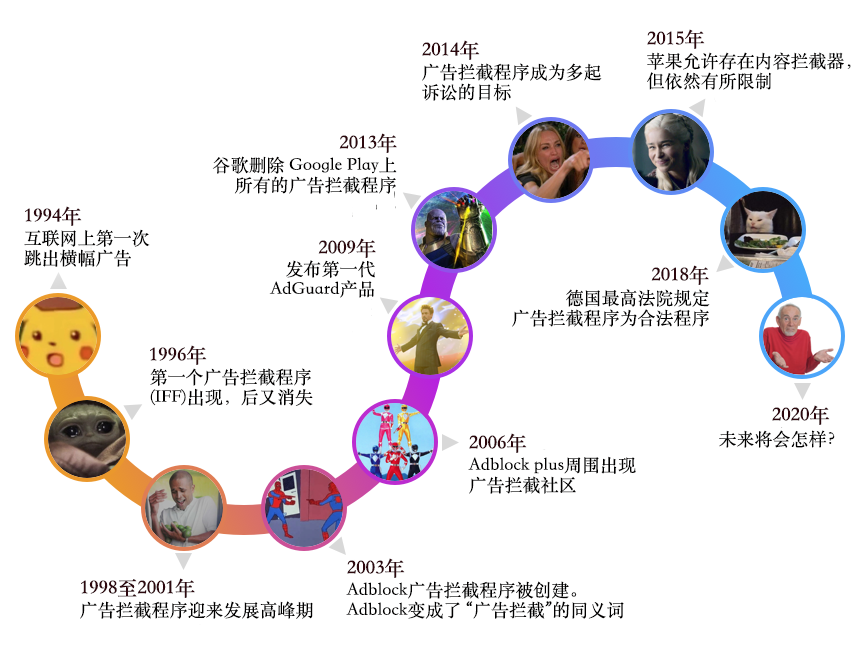
这篇文章基于安德烈 • 梅什科夫(AdGuard CTO 和共同创始人)在2019年广告拦截器开发人员峰会上的讲演。这篇文章的内容讲述过去当广告拦截程序还处于“西部大开荒”时期发生的事情。
将来隐私保护的发展趋势
另外还有一篇安德烈写的文章。但这篇讲的是未来——隐私保护的未来。近几年以来,个人隐私保护的价值越来越高。将来会有什么收集个人信息的方式,而且用户在线上会如何反抗这些方式?等待五年还是立即阅读这篇文章,这是您的选择!
8千万用户被恶意 Chrome 扩展程序欺骗
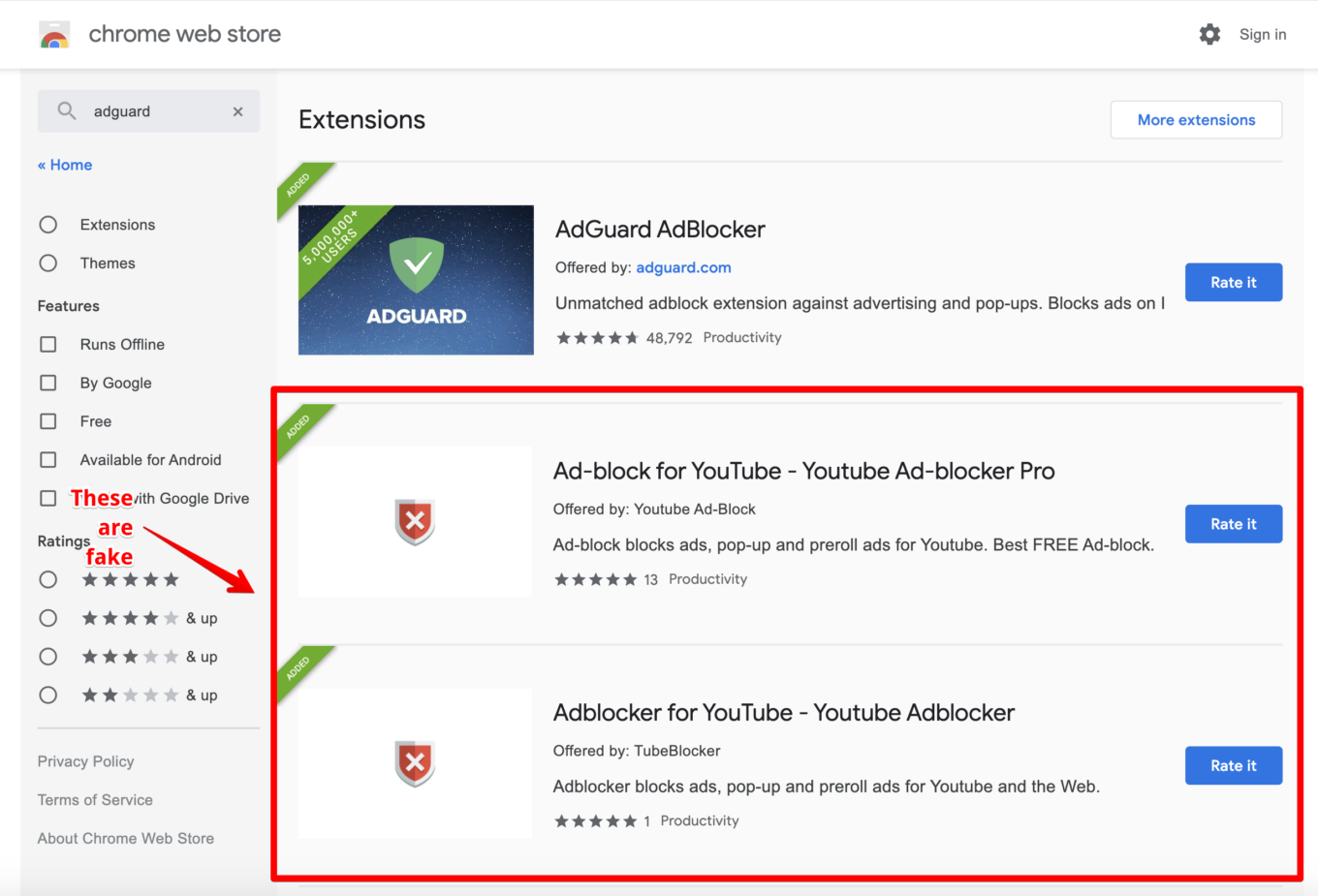
AdGuard 一直以来都专注于打击恶意浏览器扩展。阅读这篇文章,了解更多 Chrome Web Store 的真实“惨剧”。
保护隐私安全方式的差异
这篇文章讲述在 App Store 和 Google Play 的隐私保护问题。现在每一个人都有手机。而您最可能是苹果或安卓的用户,因此这篇文章对您而言会有关系。
苹果尝试提高隐私保护水平
除了上述文章的内容外,我想引出一个题外话,那就是我们能发现苹果与其他竞争对手相比似乎更重视用户隐私保护。至少,苹果有尝试增强隐私保护水平。
8月份苹果宣布了与隐私有关的通告。首先,他们介绍了新工具,这就是隐私标签。其目标是帮助用户无需阅读整个 ToS 就能决定应用程序是否值得信任。这需要开发人员自己创建标签,而苹果不能且不打算测试它们。
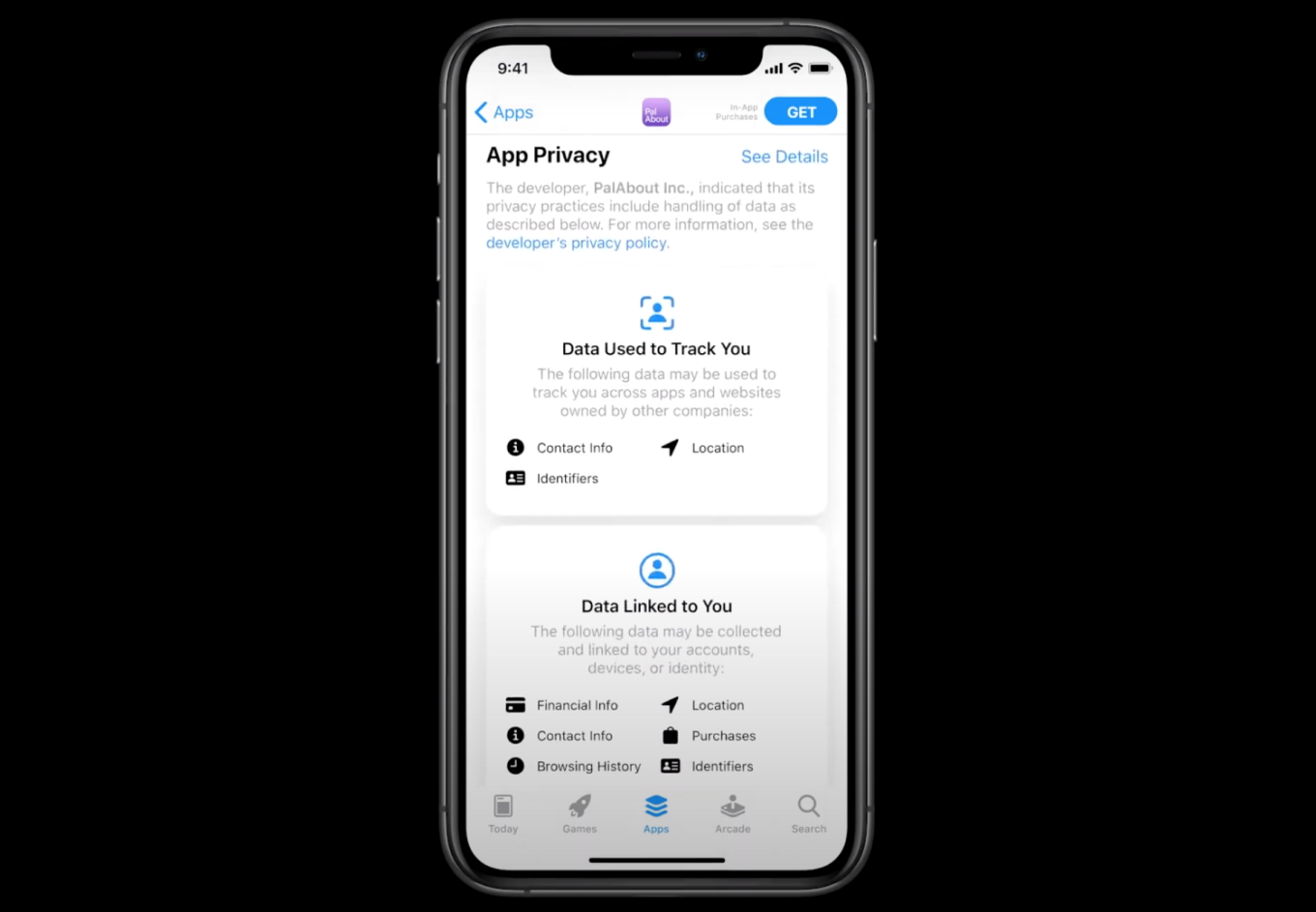
另一个看起来很好的想法是网络扩展支持。是开发人员用于创建适用于 Chrome、Firefox 和 Edge 扩展的应用程序编程接口(API)。以前 Safari 只依靠它自己,很多开发人员没有时间和资源改变他们的扩展代码,使它适用于苹果的 API。而现在开发人员可以或多或少在 Mac App Store 加载他们的扩展。
不过上述两件事情并不是对所有人来说都是好消息。这些改进对扩展开发人员来说是好消息,但对广告拦截程序开发人员却是很大的问题。请大家一起鸣谢苹果打算从网络扩展 API 删除所有与内容拦截的决定!
Manifest V3
如您经常阅读我们的博客,您可能听过 Manifest V3 这个词。Manifest V3 是很快要对 Chrome 实施的措施和变化。这会根本改变浏览器对用户安全与隐私的方式。这现在是在广告拦截器群中最火爆的议题之一。
广告拦截器群最常见的看法是谷歌将会移除重要功能,但并不提供很多作为补偿。说到隐私保护,这些改变并没有太大帮助。Manifest V3 经过了很多循环,并且存在明显的限制浏览器扩展权限的趋势。由于内容拦截器比其他扩展自然需要更多权限,因此它们会是首当其冲遭殃的。
明年谷歌开发人员将展示跟 Manifest 的具体发展方向有关的具体信息。希望他们会重视广告拦截器群的想法。
AdGuard与你
这篇文章我始于感谢我们亲爱的用户,现在我想再用我的感谢之意来为这篇文章画上一个句号。2020年充分展示了我们的用户对于 AdGuard 产品而言可谓举足轻重。我们能够真切感到每一个用户的支持与帮助,其中就包括提供非常宝贵的关于 AdGuard VPN 和其他产品反馈信息的测试用户,竭尽全力将译文翻译成几种语言的志愿翻译者们,帮助改进 AdGuard 过滤器的过滤器开发人员。谢谢各位!大家辛苦了!为了表示我们对大家的谢意,我们为2020年最佳志愿者送去了一些小小的心意:

我们期待2021年还能与无私的志愿者们和每一个亲爱的用户并肩作战,一起进一步改善 AdGuard。可能您就是我们的明年最佳志愿者!
我们致力逐年与大家保持更紧密的联系。2020年,我们开始将博客翻译成汉语和韩语,创建了 QQ 群和微博,甚至开始翻译知识库。我们答应您们,我们一定会继续前进!
哇!这是一篇非常长的文章,讲述了2020这很长亦多舛的一年。希望2021也会给我们带来很多,且只是开心的回忆!新年快乐!2021年期待与您再见!




















































